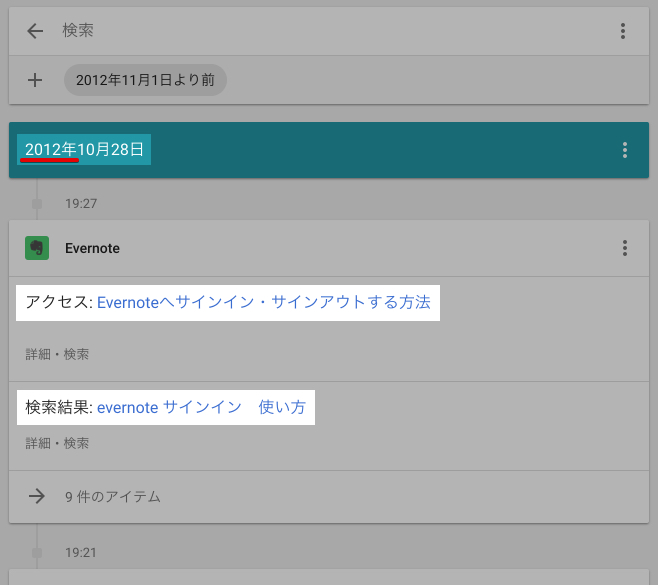 ※Google および Google ロゴは Google Inc. の登録商標であり、同社の許可を得て使用しています。
※Google および Google ロゴは Google Inc. の登録商標であり、同社の許可を得て使用しています。
ソフトウェア開発はある意味検索を駆使するお仕事なので、Googleで検索した履歴が残りまくります。
そして検索した全てのページをブックマークする訳にはいかないので、「数ヶ月前に見つけたあのページってどうやって検索したんだっけ?」ということが多々起こります。
そこでふとGoogleの「マイアクティビティ」を確認していたら、5年以上昔にGoogleアカウントを作成した当時の検索履歴も残っていることに気がつきました。
目次
Googleの「マイアクティビティ」とは?
Googleのマイアクティビティにアクセスすると、自分が過去にGoogleが提供する「サービス」上で検索やアクセスした履歴に対して検索することができます。
この「サービス」には、例えば以下のものが含まれます。
- Google Web検索
- Google 画像検索
- Google 動画検索
- Youtube
- Google Play
- Google Maps(マップ)
- Google ショッピング
- Google ブックス
- Google ヘルプ
- Google Developers
こちらのヘルプによると、Googleアカウントにログインしている状態で起こした行動が履歴として保存されます。
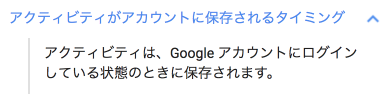
Google Chromeの検索履歴と比べると
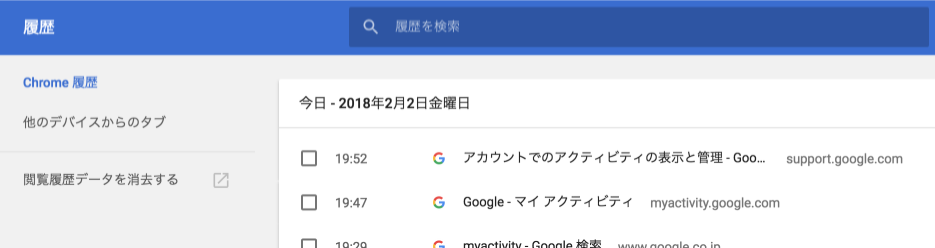 ※Google および Google ロゴは Google Inc. の登録商標であり、同社の許可を得て使用しています。
※Google および Google ロゴは Google Inc. の登録商標であり、同社の許可を得て使用しています。
マイアクティビティの履歴とChromeの履歴(chrome://historyにアクセスすると開けます)では以下の機能的違いがあります。
| 機能 | マイアクティビティ | Chrome |
|---|---|---|
| 履歴保存期間 | アカウント作成時から現在まで(※) | 履歴発生から90日後まで それ以降は自動削除 |
| 履歴保存条件 | ・Googleアカウントにログインが必要 ・任意のブラウザで検索 |
・Googleアカウントにログインは不要 ・Chromeで検索 |
| 検索方法 | ・キーワード指定 ・日付期間指定 ・Googleのサービス指定 |
・キーワード指定のみ |
| 表示方法 | ・グループ別の時系列 | ・時系列 |
Chromeの履歴では日付を指定して検索できないのが割と不便でした。また90日以上前の履歴が見たい場合は、マイアクティビティが必須です。
マイアクティビティの使い方
Googleのマイアクティビティにアクセスして、検索したいキーワードを入力します。
検索期間やGoogleのサービスで絞り込み検索をしたい場合は、[日付とサービスでフィルタ]を押します。
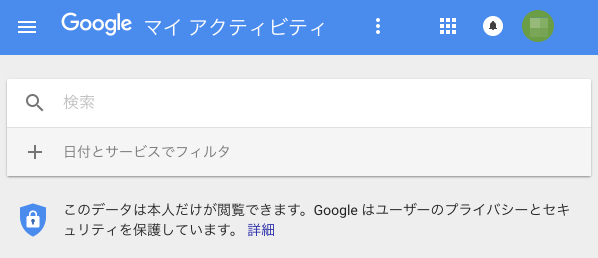 ※Google および Google ロゴは Google Inc. の登録商標であり、同社の許可を得て使用しています。
※Google および Google ロゴは Google Inc. の登録商標であり、同社の許可を得て使用しています。
絞り込みたい日付とサービスを選択して、[🔍(虫眼鏡)]を押します。
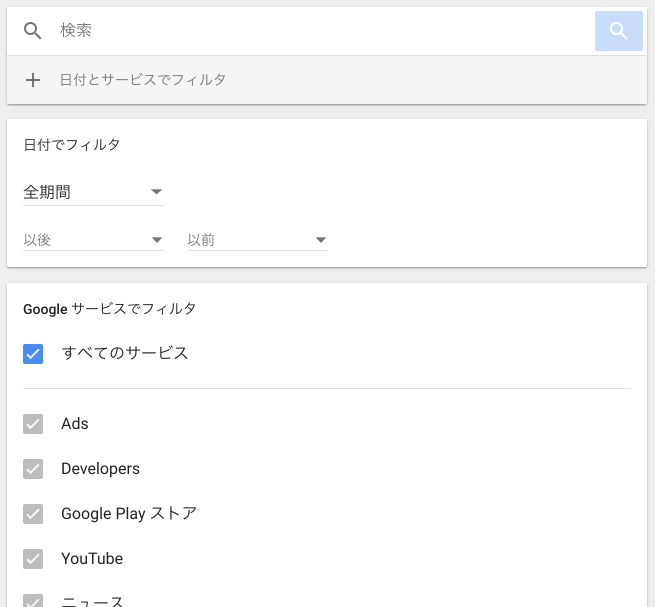 ※Google および Google ロゴは Google Inc. の登録商標であり、同社の許可を得て使用しています。
※Google および Google ロゴは Google Inc. の登録商標であり、同社の許可を得て使用しています。
以下は、キーワードに「evernote」かつ、サービスに「Google Playストア」と検索期間を指定して検索した結果です。
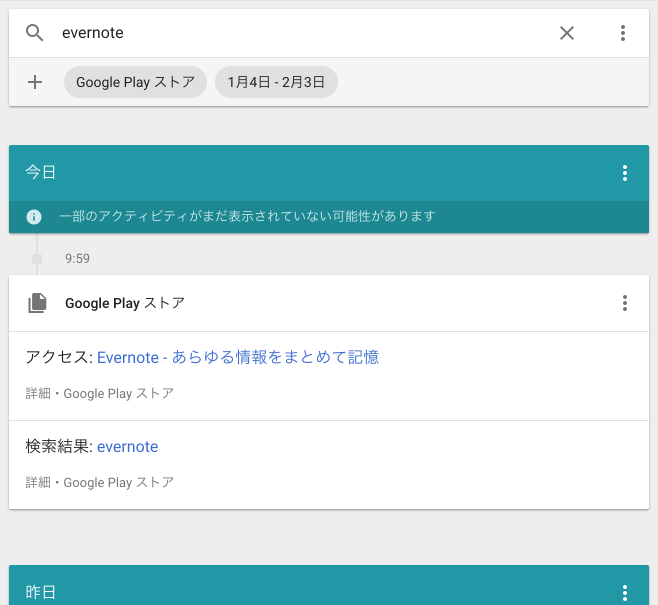 ※Google および Google ロゴは Google Inc. の登録商標であり、同社の許可を得て使用しています。
※Google および Google ロゴは Google Inc. の登録商標であり、同社の許可を得て使用しています。
また、冒頭の画像のように、Googleアカウント作成直後の日付を指定すれば、当時の検索履歴を振り返ることができます。(2012年の私はEvernoteのサインインの方法を調べるほど初心者だったようです。)
マイアクティビティの履歴を削除する方法
大きく分けて3種類の方法があります。
- 個別の履歴を削除する
- あるグループにまとまった履歴を削除する
- 全ての履歴を削除する
個別の履歴を削除する
各履歴にある[詳細]を押します。
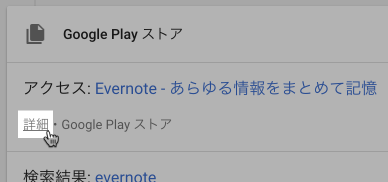 ※Google および Google ロゴは Google Inc. の登録商標であり、同社の許可を得て使用しています。
※Google および Google ロゴは Google Inc. の登録商標であり、同社の許可を得て使用しています。
表示されたダイアログの右上にある[︙]を押し、[削除]を選択します。
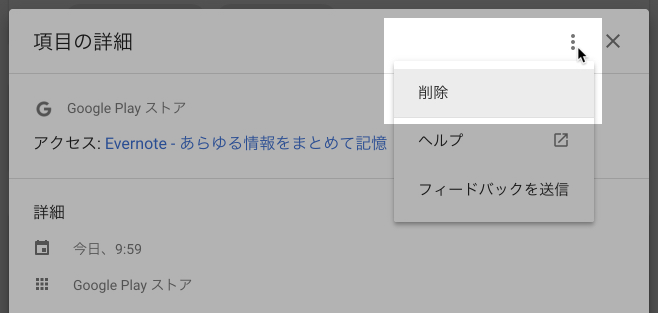 ※Google および Google ロゴは Google Inc. の登録商標であり、同社の許可を得て使用しています。
※Google および Google ロゴは Google Inc. の登録商標であり、同社の許可を得て使用しています。
あるグループにまとまった履歴を削除する
各日内で同じジャンルの履歴は1つのグループとしてまとまって表示されます。(以下の場合は「Google Playストア」というグループ)
それを一度にまとめて消したい場合は、右上にある[︙]を押し、[削除]を選択します。
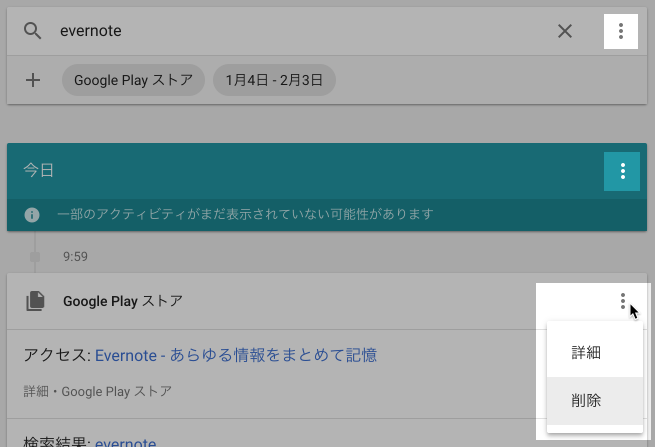 ※Google および Google ロゴは Google Inc. の登録商標であり、同社の許可を得て使用しています。
※Google および Google ロゴは Google Inc. の登録商標であり、同社の許可を得て使用しています。
またグループ単位の他に、日付単位、検索結果単位で削除できます。同様に、それぞれの右端にある[︙]を押し、[削除]を選択することで可能です。
全ての履歴を削除する
Googleのマイアクティビティのトップへ移動して、右上にある[︙]を押し、[アクティビティを削除する基準]を選択します。
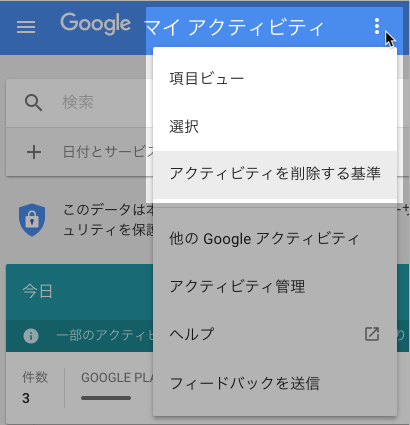 ※Google および Google ロゴは Google Inc. の登録商標であり、同社の許可を得て使用しています。
※Google および Google ロゴは Google Inc. の登録商標であり、同社の許可を得て使用しています。
対象日付は「全期間」、対象サービスは「すべてのサービス」を選択し、[削除]を押します。
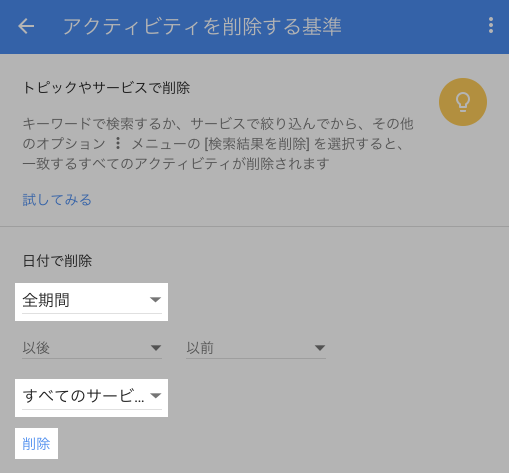 ※Google および Google ロゴは Google Inc. の登録商標であり、同社の許可を得て使用しています。
※Google および Google ロゴは Google Inc. の登録商標であり、同社の許可を得て使用しています。
マイアクティビティの履歴を保存させない方法
そもそもマイアクティビティに履歴を保存させないようにすることができます。
大きく分けて2種類の方法があります。
- 一時的に履歴を保存させない
- 永続的に履歴を保存させない
一時的に履歴を保存させない
前述した通り、Googleアカウントにログインしていなければマイアクティビティに履歴は保存されないので、Chromeのシークレットウィンドウを使うと便利です。(Firefoxなど他ブラウザでは「プライベートウィンドウ」などと呼ばれる機能です。)
Chromeの場合、右上にある[︙]を押し、[新しいシークレットウィンドウ]を選択します。
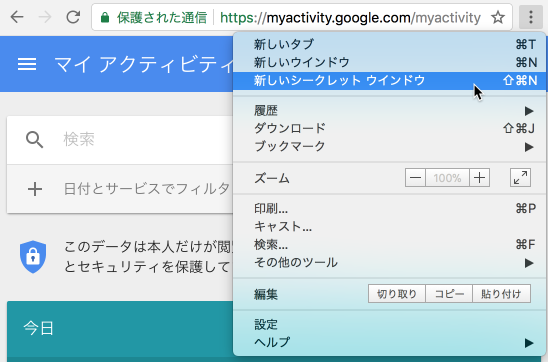 ※Google および Google ロゴは Google Inc. の登録商標であり、同社の許可を得て使用しています。
※Google および Google ロゴは Google Inc. の登録商標であり、同社の許可を得て使用しています。
Googleアカウントにログインされていない状態でブラウザが開かれるため、この状態でGoogleのサービスを利用します。
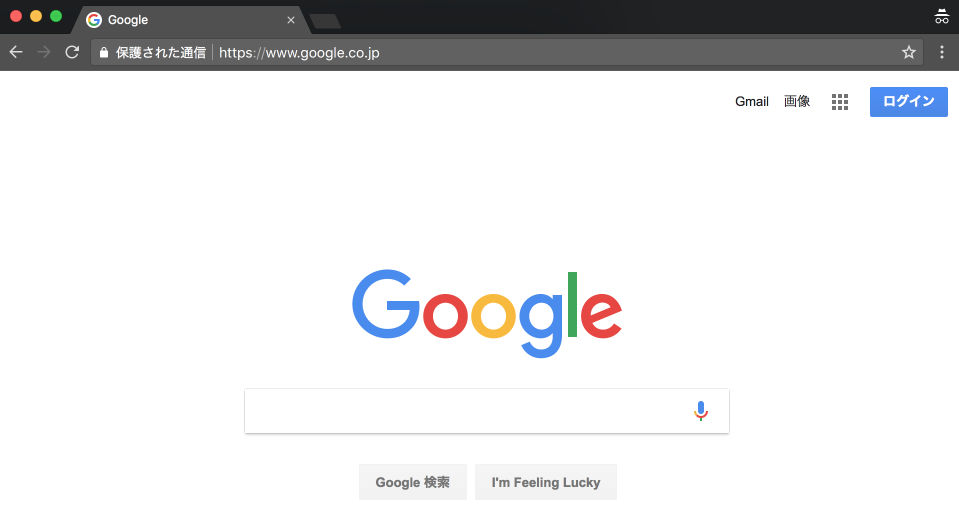 ※Google および Google ロゴは Google Inc. の登録商標であり、同社の許可を得て使用しています。
※Google および Google ロゴは Google Inc. の登録商標であり、同社の許可を得て使用しています。
永続的に履歴を保存させない
Googleアカウントにログインした状態でアクティビティ管理にアクセスします。
管理できるアクティビティの一覧が表示されます。
スクロールをして、保存したくないアクティビティの横にあるスイッチをオフにします。
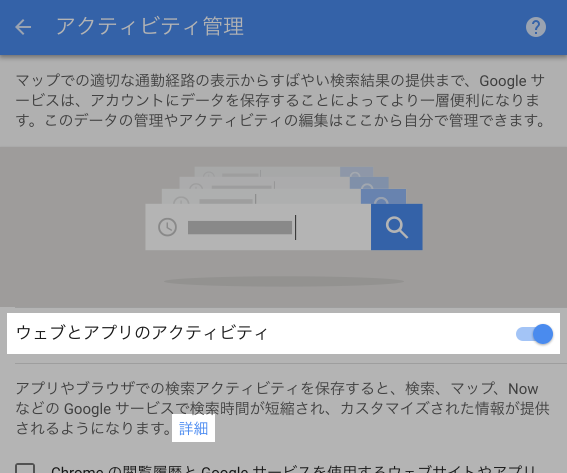 ※Google および Google ロゴは Google Inc. の登録商標であり、同社の許可を得て使用しています。
※Google および Google ロゴは Google Inc. の登録商標であり、同社の許可を得て使用しています。
表示されたダイアログの右下にある[一時停止] を選択します。
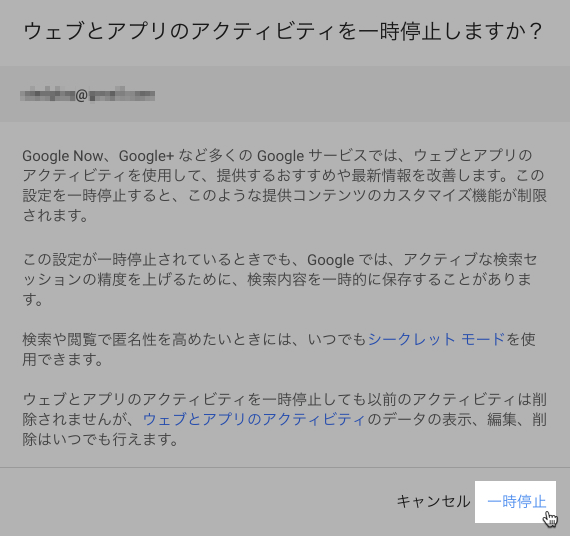 ※Google および Google ロゴは Google Inc. の登録商標であり、同社の許可を得て使用しています。
※Google および Google ロゴは Google Inc. の登録商標であり、同社の許可を得て使用しています。
今回は「ウェブとアプリのアクティビティ」の履歴の保存を一時停止させたので、Webやアプリの検索等の履歴が保存されなくなります。
まとめ
Googleのマイアクティビティを使って、過去の検索履歴を見たり、消したり、保存させないようにする手順をまとめました。
数ヶ月以上前に検索した履歴が見れることは便利である反面、これまでの全ての行動を記録されていてずっと溜め込んでいるのは少し怖い感じもします。
かと言って、私の場合はGoogle無しで開発するのはかなり辛いので、上手に付き合っていくしかなさそうです。
コメント
はじめまして、お聞きしたいのですがアクティビティを見たら履歴一覧に『使用:検索』とゆう項目があり何を調べたかが書いてない(履歴に残ってるはずのあおい文字がない)履歴が有るんですがそれは何故履歴が詳細に残ってないんでしょうか?
いちごさん、はじめまして。
> 履歴一覧に『使用:検索』とゆう項目
そういう項目も有るのですね。初耳です。
貴重な情報をありがとうございます!
私のGoogleアカウントのマイアクティビティで同じような項目が有るか探してみたら、以下の履歴を見つけました。
この履歴も、本記事の冒頭画像の[アクセス:]や[検索結果:]の右側にある、詳細を示す「青い文字」が有りません。
私の場合は、Google Play Consoleで「何を、どのように」使用したのかが分からない履歴でした。
今見てもこの時何をしたのかがさっぱりです(笑) これはちょっと不便ですね。
> 何故履歴が詳細に残ってないんでしょうか?
端的に言えば、それぞれの履歴に対してどのような情報を表示するかはGoogleが決めていて、その履歴の詳細は「表示しない」と決めているからでしょう。
しかしそうした動作にした背景として何が有るのか、あくまで推測ですが自分なりに3つほど考えてみました。
どうしても本当の理由が知りたい場合は、このサービスを提供するGoogleに問い合わせるしか答え合わせは出来ないです。
問い合わせても、教えてくれるかは別問題ですが。
以上が答えになっていれば幸いです。